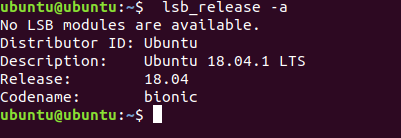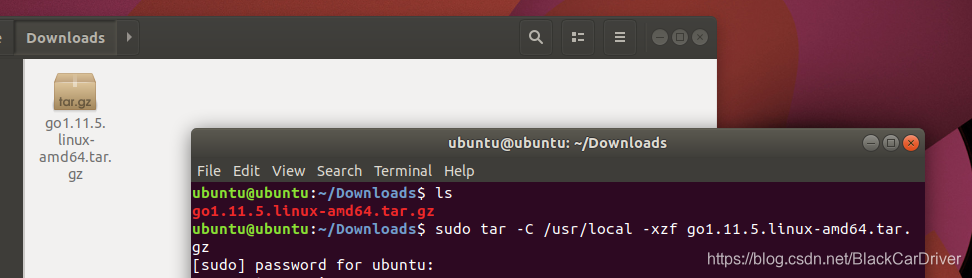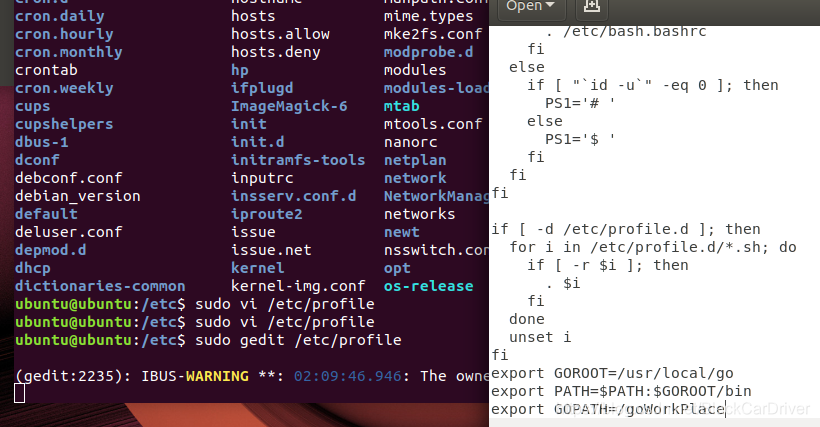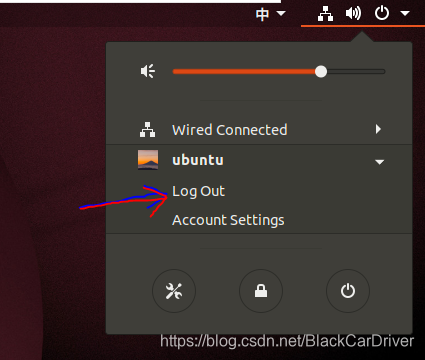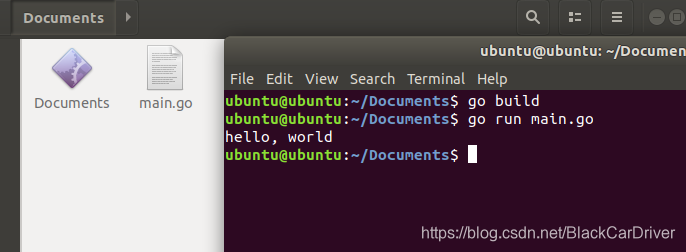如何在 ubuntu 安装并配置Go?
虽然安装和配置go很简单,但是很多初学者在第一次安装go环境时会遇到各种坑。
这篇博客完整演示一次如何在ubuntu上安装和配置golang
第一步,查看系统版本:
在终端输入:lsb-relasase -a
记住你的系统版本,这里可以看见我的是版本是:Ubunt 18.04.1 LTS
第二步,下载安装包:
ubuntu上安装go有很多方法,例如最简单的是命令行安装,但是这种方式可能无法得到较新的版本,所以这里推荐到官网下载最新版本,这里的下载网址为:https://golang.org/dl/
更具自己机器的版本,选择相应的安装包。这里我们选择 go1.11.5.linux-amd64.tar.gz,
第三步,加压并安装:
假设我的安装包放在~/Download,那么接下来要做的就在终端进入Download文件夹,
ls 查看文件夹里面的文件目录
tar -C /usr/local -xzf go1.11.5.linux-amd64.tar.gz 将其解压到 usr/loacl 文件夹中
这里需要注意一下,由于/usr/local 文件夹的内容比较重要,所以在这里操作需要用管理员权限。
于是我们需要在命令前面加上 sudo
四,配置环境
执行完上面的步骤,我们可以看到 /usr/local 文件夹下面多了个go文件夹,里面的内容如下:
最后一步就是配置环境了。这里需要说一下,go环境的配置其实很简单,初学者在这步经常犯错是大多是因为用心过急,
或者对linux的操作不太熟悉。网上有很多关于如何配置go环境变量的文章,我第一次按照这些文章操作时仍然是遇到许多错误。
这里我们顺便分析一下初次配置可能会遇到的坑。
第一步:修改配置文件
vi /etc/profile (如果你是在vps上安装配置go,那么使用vim工具修改,如果你对如何使用vim不熟悉,建议先上网查查)
gedit /etc/profile (如果是在虚拟机,也可以使用gedit工具)
由于这个文件默认是只读的,我们需要在前面加上 sudo
在文件的末尾添加:
export GOPATH=/goWorkPlace
export GOROOT=/usr/local/go
export PATH=$PATH:$GOROOT/bin
这里说一下为什么需要环境变量,举个例子:linux的目录跟windows的目录是不一样的,如果一个程序需要获取系统中获得某些必要的文件或数据,例如需要用到go安装目录的 xxx.conf, 那么是用绝对路径肯定是不行的,况且不同机器安装go的目录可能不同。于是这时程序就可以在系统中找到对应的环境变量来确定xxx.conf 的位置了。
添加完成后保存退出。
然后输入:source $HOME/.profile. 以此来更新配置,并且重新登录,这样配置才会生效。
五,运行helloworld
使用文本编辑工具编写一个最简单的go程序,保存为main.go 。代码:
package main
import "fmt"
func main() {
fmt.Printf("hello, world\n")
}
终端输入命令:go run main.go
输出helloworld, 证明安装并配置成功!!